주문 페이지 탐색
주문 페이지의 다양한 요소 이해하기
개요
1. 주문 전달: 판매자 또는 벤더의 창고에서 구매자 주소로 배송되는 주문.
2. 반품 주문: 구매자 주소에서 판매자 또는 벤더의 창고로 배송되는 주문.
3. 반품 주문 요청: 판매자는 “반품 주문 요청” 탭에서 구매자 반품 요청을 수신하여 승인하거나 거부할 수 있습니다.조치를 취하면 요청이 “반품 주문” 탭으로 이동합니다.
4. 주문 상태 탭: 상태별로 주문을 보려면 “새 주문”, “확인됨”, “배송 준비 완료” 등과 같은 탭을 클릭하고, 모든 기록을 보려면 “모든 주문”을 클릭합니다.
5. 검색 바 및 필터: 판매자와 공급업체는 특정 탭의 검색 창을 사용하여 주문을 검색할 수 있습니다.모든 상태의 주문을 보려면 먼저 “모든 주문” 탭을 선택한 다음 주문을 검색하십시오.공급업체, 배송 상태, 배송업체 등과 같은 필터를 적용하여 검색을 세분화할 수도 있습니다.
6. 벌크 액션: 여러 주문에 동시에 발송인, 창고 할당, 라벨 생성 등과 같은 대량 작업을 수행하는 데 활용하십시오.
7. 개별 주문 세부 정보: 각 주문은 제품 및 주문 금액과 같은 수많은 데이터 포인트로 구성됩니다.
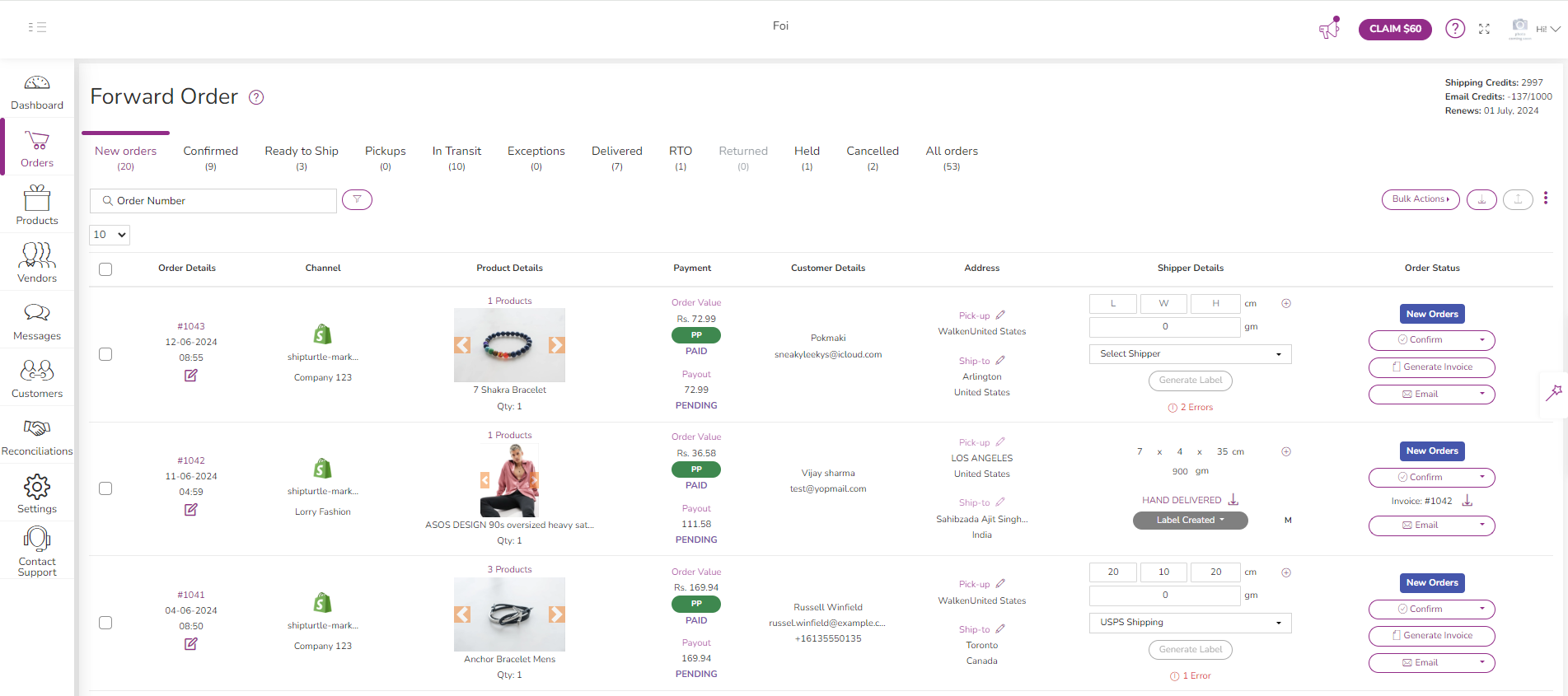
주문의 여러 단계에 대한 이해
아래 플로우는 배송이 필요한 제품 마켓플레이스를 위해 설계되었습니다.디지털 또는 서비스 마켓플레이스의 흐름은 단계가 적을수록 더 간단해질 것입니다.이 플로우의 사용은 선택 사항입니다.이를 무시하고 “모든 주문” 탭만 사용할 수 있습니다.
1.신규 주문: “새 주문” 탭에서 주문을 받으면 판매자/공급업체는 주문을 확인, 보류 또는 취소할 수 있습니다.또한 이 탭에서 배송 라벨 및 송장을 생성하고 이메일을 보낼 수 있습니다.
2.확인됨: “확인” 탭에서 사용자는 처리할 주문을 확인하고 처리할 수 있습니다.또한 이 탭에서 배송 라벨과 인보이스를 생성하고 이메일을 보낼 수 있습니다.
3.배송 준비 완료: “배송 준비 완료” 탭에서 사용자는 주문에 대한 매니페스트를 생성하여 “운송 중”으로 이동할 수 있습니다.
4.픽업: 모든 주문에 대해 생성된 매니페스트를 다운로드합니다. 각 매니페스트는 발송인 X 픽업 주소의 고유한 조합에 해당합니다.사용자는 각 매니페스트에 대해 개별적으로 픽업을 예약하거나 취소할 수 있습니다.
5.운송 중: 여기서 사용자는 “픽업 대기 중”, “운송 중”, “배송 중” 등 다양한 단계를 통해 주문 진행 상황을 모니터링할 수 있습니다.
6.배송됨/반품됨: “배송됨” 또는 “반품됨”은 발송인 여정의 논리적 끝점 역할을 합니다.여러 발송인과 호환되는 ShipTurtle의 자동 추적 시스템은 이 프로세스를 간소화합니다.배송이 완료되면 사용자는 운임 비용, 결제 영수증 및 배송 소요 시간 (TAT) 을 조정하기 위한 다양한 분석에 액세스할 수 있습니다.
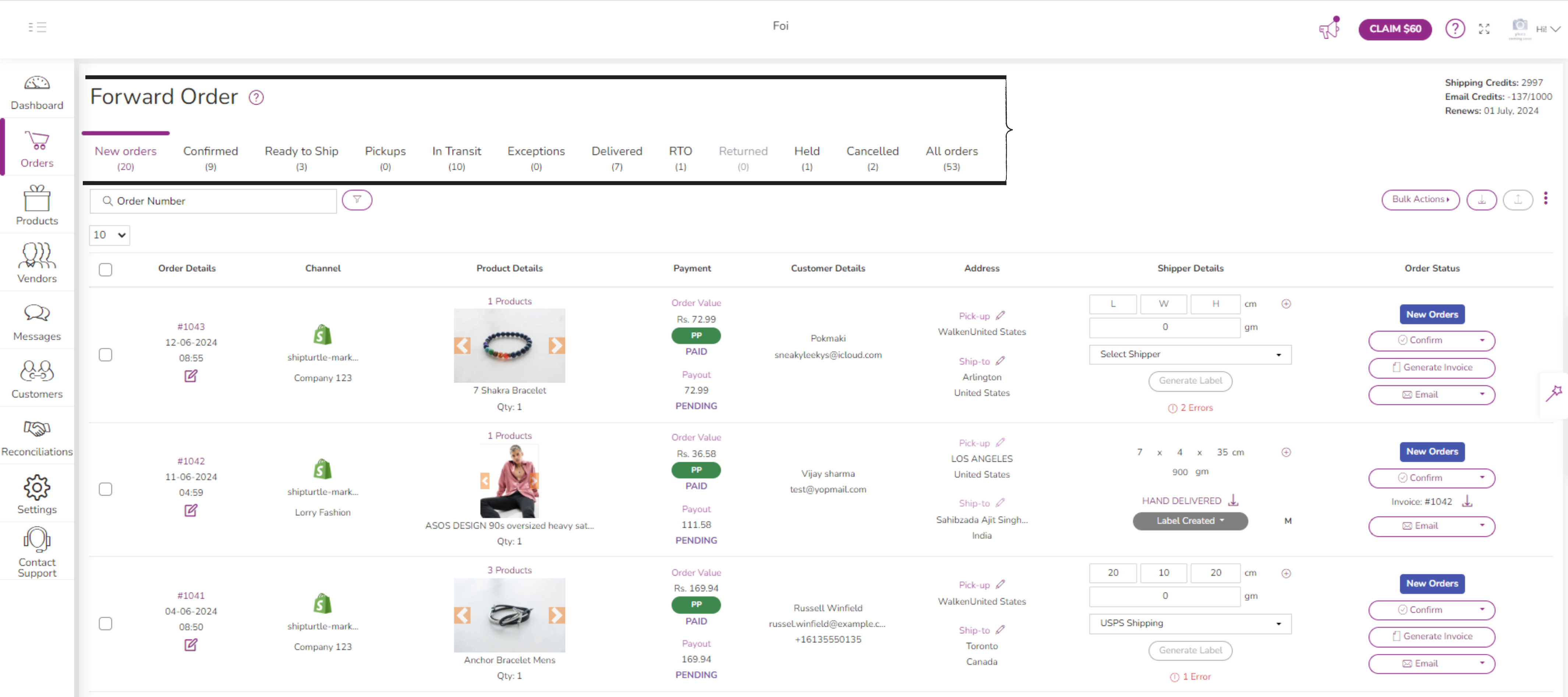
참조: 배송에 대한 소개.
